Når du legger til en moderne side på et nettsted, legger du til og tilpasser nettdeler, som er byggesteinene på siden.
Denne artikkelen fokuserer på nettsteder-nettdelen.
Obs!:
-
Noen funksjoner innføres gradvis for organisasjoner som har meldt seg på Targeted Release-programmet. Dette betyr at du kanskje ikke kan se denne funksjonen, eller den kan se annerledes ut enn det som beskrives i hjelpeartiklene.
-
Webdelen Områder er ikke tilgjengelig i SharePoint Server 2019.
Med nettstedsnettdelen kan du automatisk vise områder som er knyttet til et hubområde (når et hubområde er i bruk), eller en brukers nylig brukte nettsteder (som er de samme som de som vises på brukerens SharePoint hjemmeside). Hvis du har bestemte nettsteder du vil vise, kan du velge disse i stedet for automatisk å vise områder.
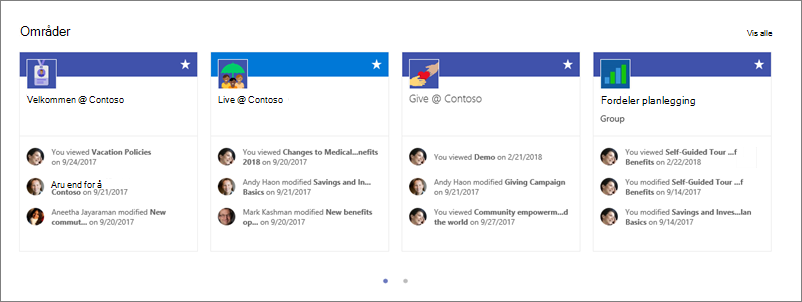
Når nettsteder vises i nettdelen, inkluderer hver av dem navnet på nettstedet, en kobling til nettstedet og den nyeste aktiviteten for nettstedet. Nylige brukeroppdateringer og visninger er eksempler på områdeaktivitet.
Legge til webdelen Områder på en side
-
Gå til siden der du vil legge til nettdelen.
-
Hvis du ikke allerede er i redigeringsmodus, klikker du Rediger øverst til høyre på siden. Finn verktøykassen (

-
Velg Se alle nettdeler, og velg eller dra og slipp områder fra listen over nettdeler.
Når du bruker et hubområde, viser nettdelen automatisk områder som er knyttet til hubområdet som siden din er en del av. Hvis du ikke ønsker det, kan du velge bestemte nettsteder eller den gjeldende brukerens ofte brukte nettsteder i stedet.
Velg hvilke områder som skal vises
-
Klikk Rediger egenskaper (

-
Gjør ett av følgende:
-
Hvis du vil velge bestemte områder som skal vises, klikker du Velg områder, og deretter søker du etter området du vil legge til, eller velger ett eller flere områder fra Områder som er knyttet til denne huben, Ofte brukte områder eller Nylig brukte områder. Merk deretter av for områdene du vil vise.
-
Hvis du vil vise områder automatisk, klikker du Alle områder i huben (bare når du bruker et hubområde) eller Ofte brukte områder for gjeldende bruker (som viser de samme områdene som de på brukerens Hjemmeside for SharePoint).
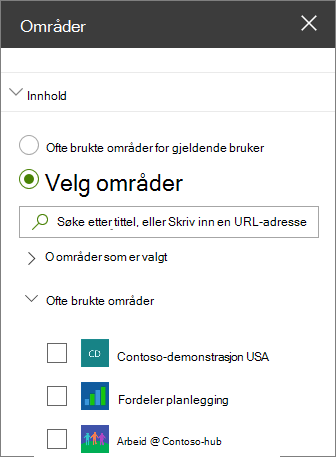
-
Endre oppsettet
-
Hvis du ikke allerede er i redigeringsmodus, klikker du Rediger øverst til høyre på siden.
-
Klikk Rediger egenskaper (

-
Velg Filmstripe, Kort eller Kompakt under Oppsett. Vær oppmerksom på at du bare kan endre rekkefølgen på nettsteder i kortoppsettet.
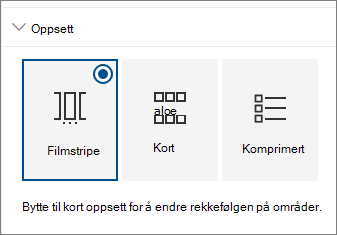
Endre rekkefølgen på områder
-
Hvis du ikke allerede er i redigeringsmodus, klikker du Rediger øverst til høyre på siden.
-
Klikk Rediger egenskaper (

-
Velg Kort under Oppsett. Du kan bare endre rekkefølgen på elementer i kortoppsettet.
-
Dra og slipp områdene i ønsket rekkefølge i nettdelen på siden.










